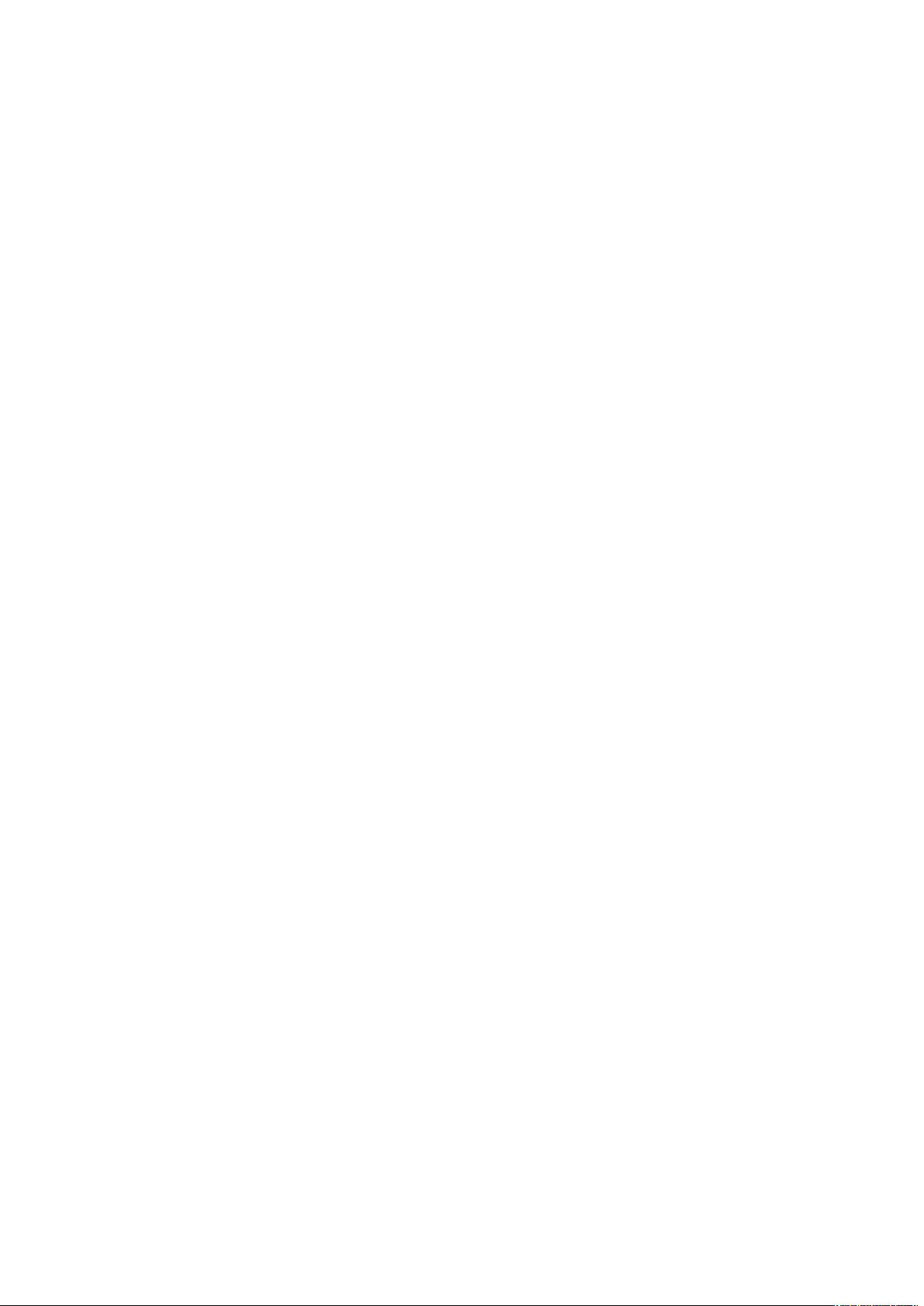Windows环境下使用VC6++实现麦克风录音系统
版权申诉
24 浏览量
更新于2024-08-24
收藏 14KB DOCX 举报
"Windows环境下使用MFC创建的麦克风录音系统示例"
在Windows环境中,开发一个基于MFC的麦克风录音系统需要利用音频输入和输出的相关API。在这个系统中,两个关键的类是CSoundIn和CwaveFile,它们分别用于处理音频输入和文件输出。
1. **CSoundIn类**:
这个类主要用于实现麦克风的音频输入功能。`__initMic()`方法初始化麦克风设备,确保系统能够正确识别并准备开始录音。`__openMic()`方法打开麦克风,如果无法打开,可能会抛出错误提示,例如:"Cannot open microphone!"。该类还可能包含处理音频数据流的方法,以便将接收到的音频信号转换为可写入文件的格式。
2. **CwaveFile类**:
这个类用于处理WAV格式的音频文件输出。`__createOutputWaveFile()`方法创建一个新的WAV文件,如示例中的"yangchen.wav",并准备写入音频数据。WAV是一种常见的、无损的音频文件格式,适合用于存储原始的录音数据。
3. **MFC工程创建步骤**:
- 使用VC6++(或者更现代的Visual Studio版本)创建一个新的MFC基于对话框的工程,命名为"MicDemo"。
- 在工程中添加CSoundIn和CwaveFile类,实现音频输入和输出功能。
- 在对话框界面中,添加开始(Start)和停止(Stop)按钮,以及其他可能的UI元素,如显示波形的控件。
4. **录音操作**:
- 当用户点击开始按钮时,调用`OnStart()`函数,禁用开始按钮,防止重复启动录音,并执行录音初始化工作。
- 如果麦克风初始化和打开成功,启用停止按钮,同时设置一个定时器,用于定期更新波形的显示。定时器的间隔可以调整,例如每200毫秒触发一次。
5. **波形绘制**:
- 定时器回调函数`OnTimer()`被触发时,会绘制当前的音频波形。这通常涉及到从麦克风获取实时数据,然后在预定义的客户区(如控件或窗口的一部分)上绘制这些数据,呈现音频的可视化表示。这一步是通过在内存DC上进行绘图,然后将其复制到屏幕DC来完成的,以实现动画效果。
6. **UI交互**:
- 停止按钮的启用意味着用户可以随时停止录音。在`OnStop()`函数中,应该关闭麦克风,结束录音,并可能保存已记录的音频到文件。
7. **错误处理**:
在整个过程中,应有适当的错误处理机制,例如当无法打开麦克风或写入文件时,向用户显示错误消息。
这个示例提供了一个基础的框架,可以作为开发更复杂音频应用的起点,例如音频编辑工具、语音识别软件,或是音频分析系统。通过扩展和优化这些类,可以实现更多功能,如音量控制、音频效果处理、多声道录音等。
2021-12-07 上传
2021-09-27 上传
2021-12-07 上传
2021-12-07 上传
2021-12-07 上传
2021-12-07 上传
2021-09-27 上传
2021-09-27 上传
2021-09-27 上传
weixin_41031635
- 粉丝: 0
- 资源: 5万+
最新资源
- 探索数据转换实验平台在设备装置中的应用
- 使用git-log-to-tikz.py将Git日志转换为TIKZ图形
- 小栗子源码2.9.3版本发布
- 使用Tinder-Hack-Client实现Tinder API交互
- Android Studio新模板:个性化Material Design导航抽屉
- React API分页模块:数据获取与页面管理
- C语言实现顺序表的动态分配方法
- 光催化分解水产氢固溶体催化剂制备技术揭秘
- VS2013环境下tinyxml库的32位与64位编译指南
- 网易云歌词情感分析系统实现与架构
- React应用展示GitHub用户详细信息及项目分析
- LayUI2.1.6帮助文档API功能详解
- 全栈开发实现的chatgpt应用可打包小程序/H5/App
- C++实现顺序表的动态内存分配技术
- Java制作水果格斗游戏:策略与随机性的结合
- 基于若依框架的后台管理系统开发实例解析